在word文档中,如果需要对一些局部的编辑进行保护,防止别人改动,只留出允许编辑的部分填写修改,应该怎么操作呢?
1. 首先打开要进行设置的文档,将文档中可供编辑或者填写的部分统统进行选中
2. 然后点击审阅à限制编辑,就会显示右边那一列
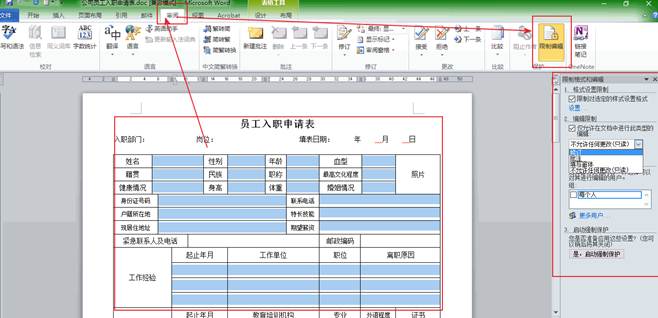
3. 首先需要在“1 格式设置限制”中的“限制选定的样式设置格式”处勾选上,然后在勾上在“2 编辑限制”中勾选“仅允许在文档中进行此类型的编辑”,此时例外项可以编辑,我们可以将“每个人”勾选上,意味着所有打开此文档的人都可以进行为保护的区域编辑。
4. 选择完毕后,点击:“是的,启动强制保护”
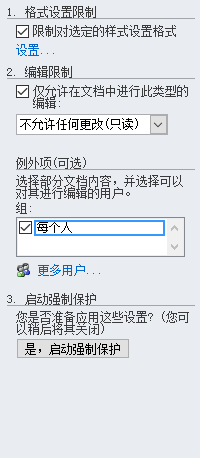
5. 此时,系统会弹出来,让你设置密码,这个密码很重要,如果要取消保护必须要输入密码才能结束保护。
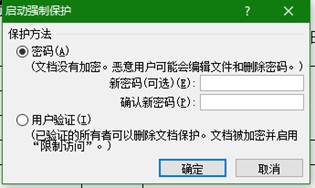
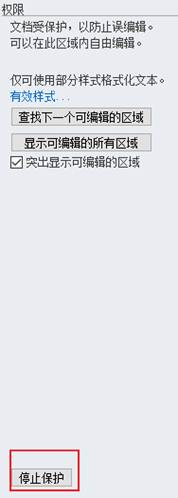
6. 确认强制保护后,就会发现文档在可编辑区域是可以进行修改的,而其他区域一概无法进行操作,有效的限制了他人的操作
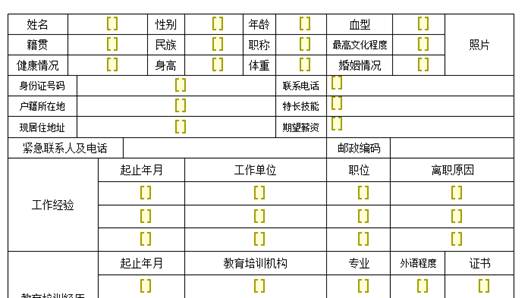
同创双子为企业保驾护航
专注数字化方案建设,推动智慧企业生态圈的升级发展





